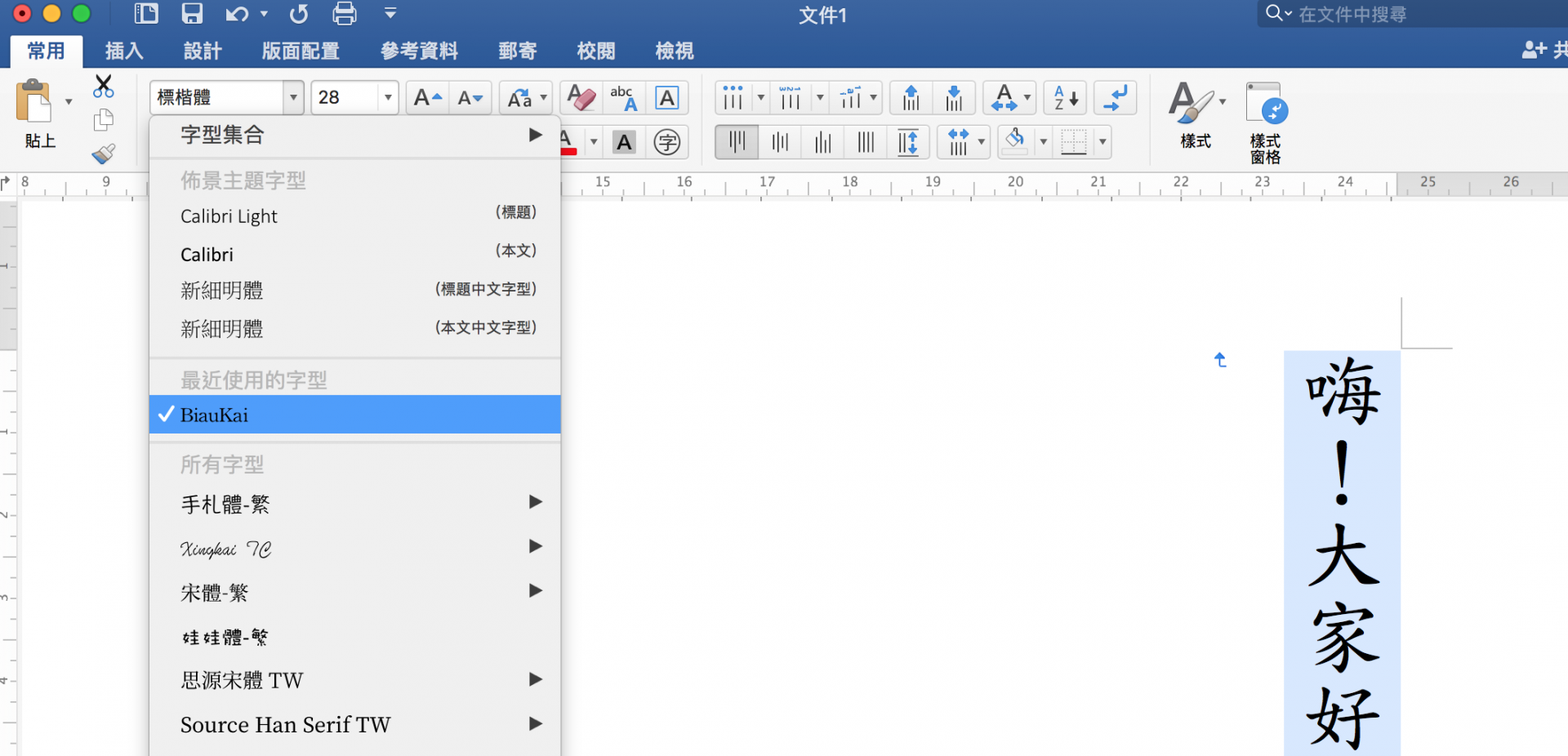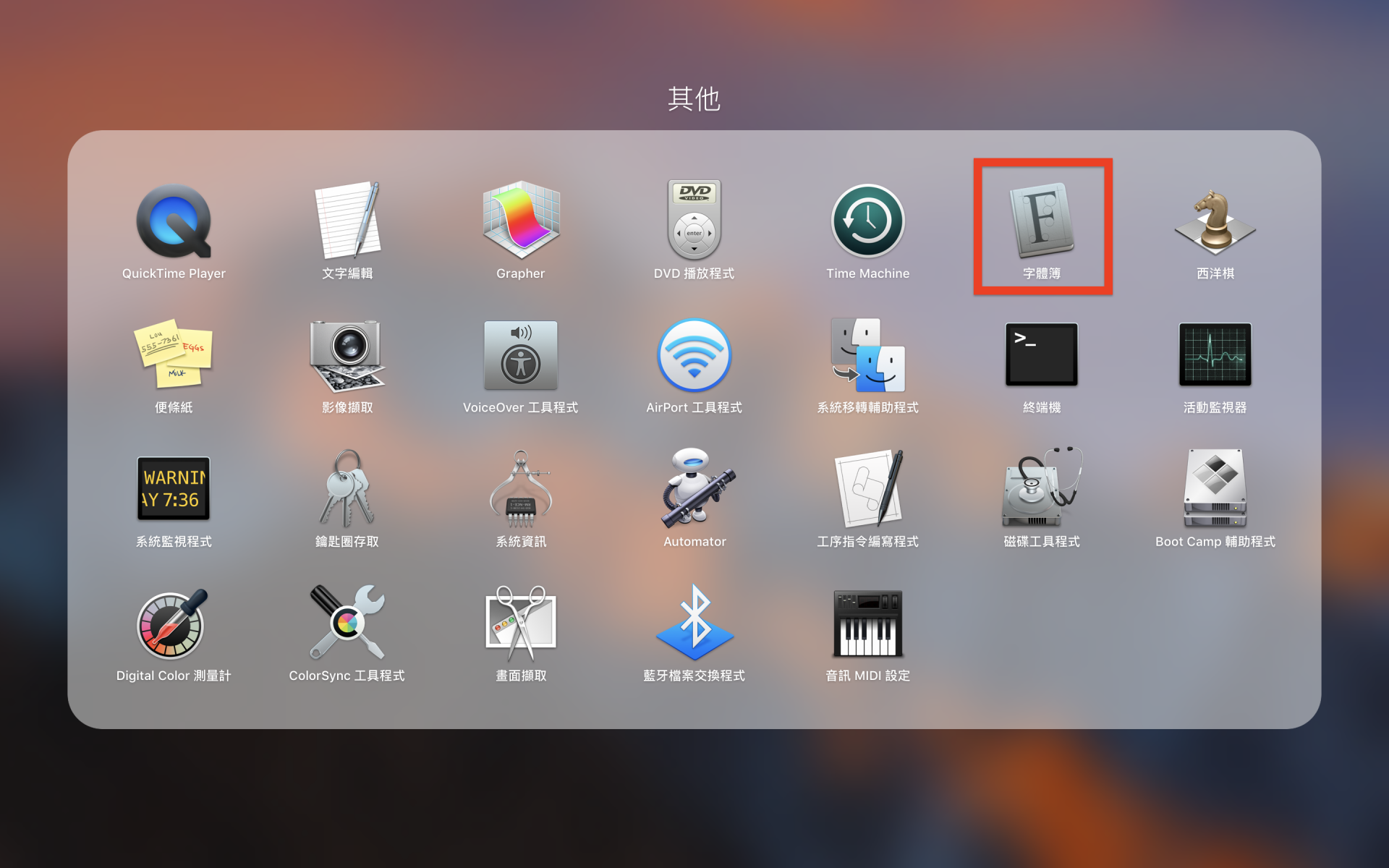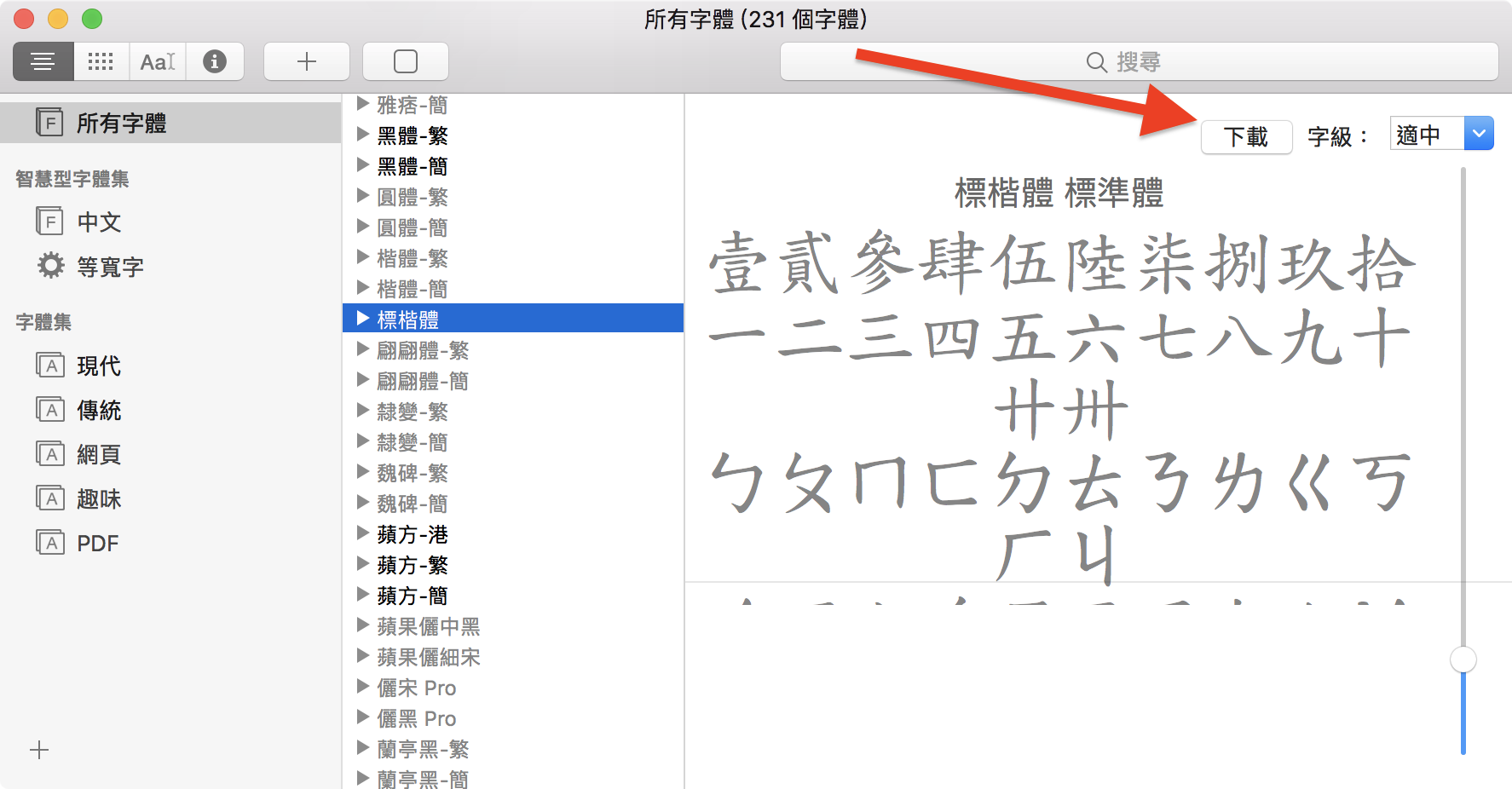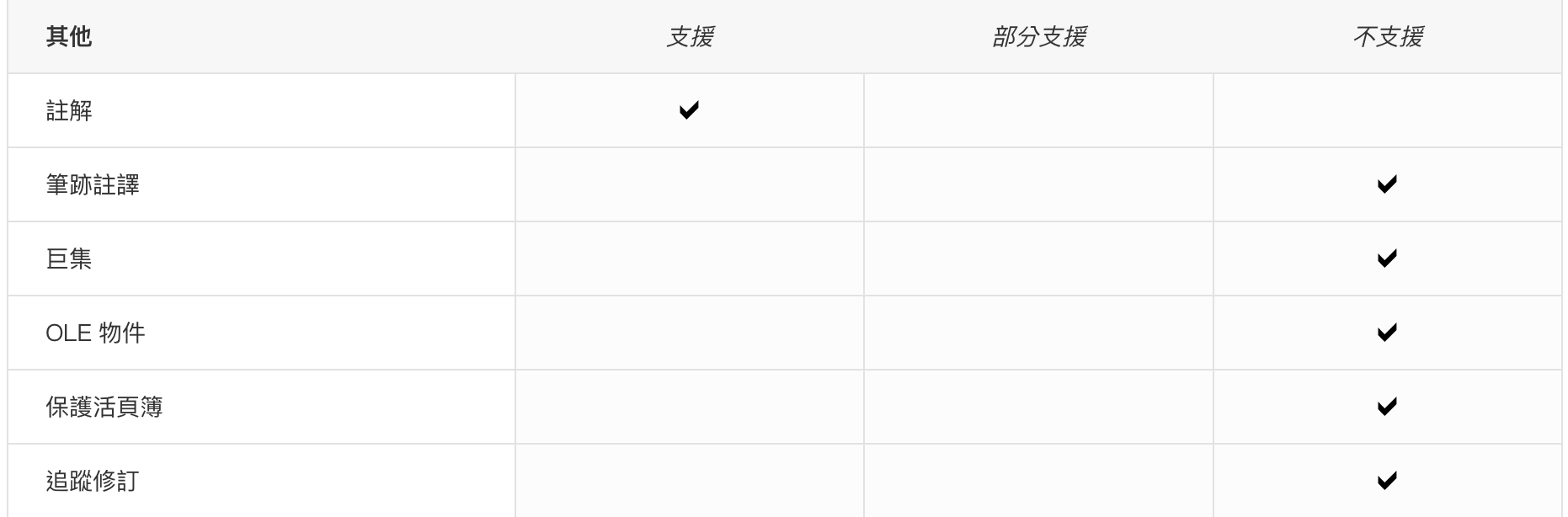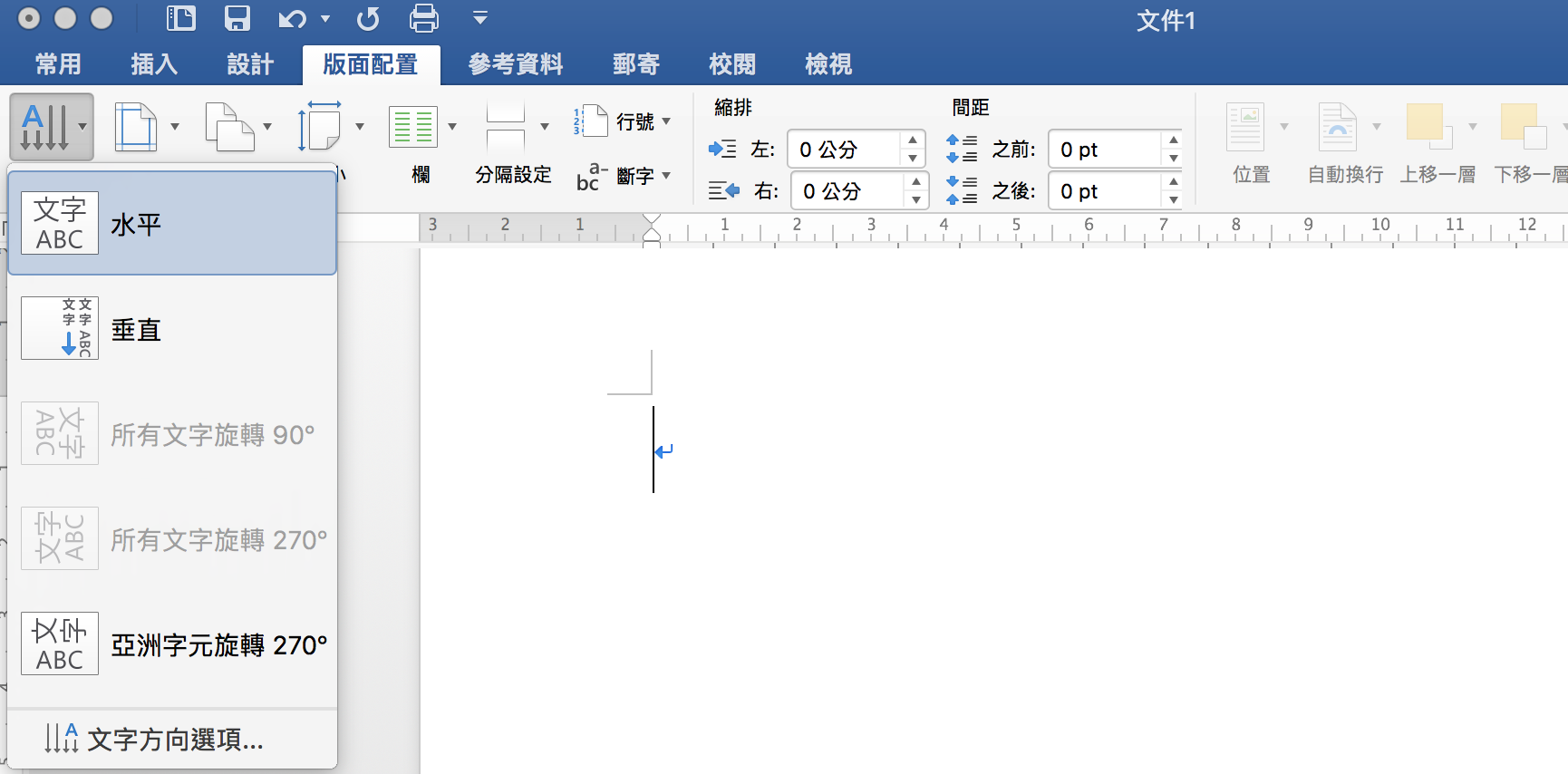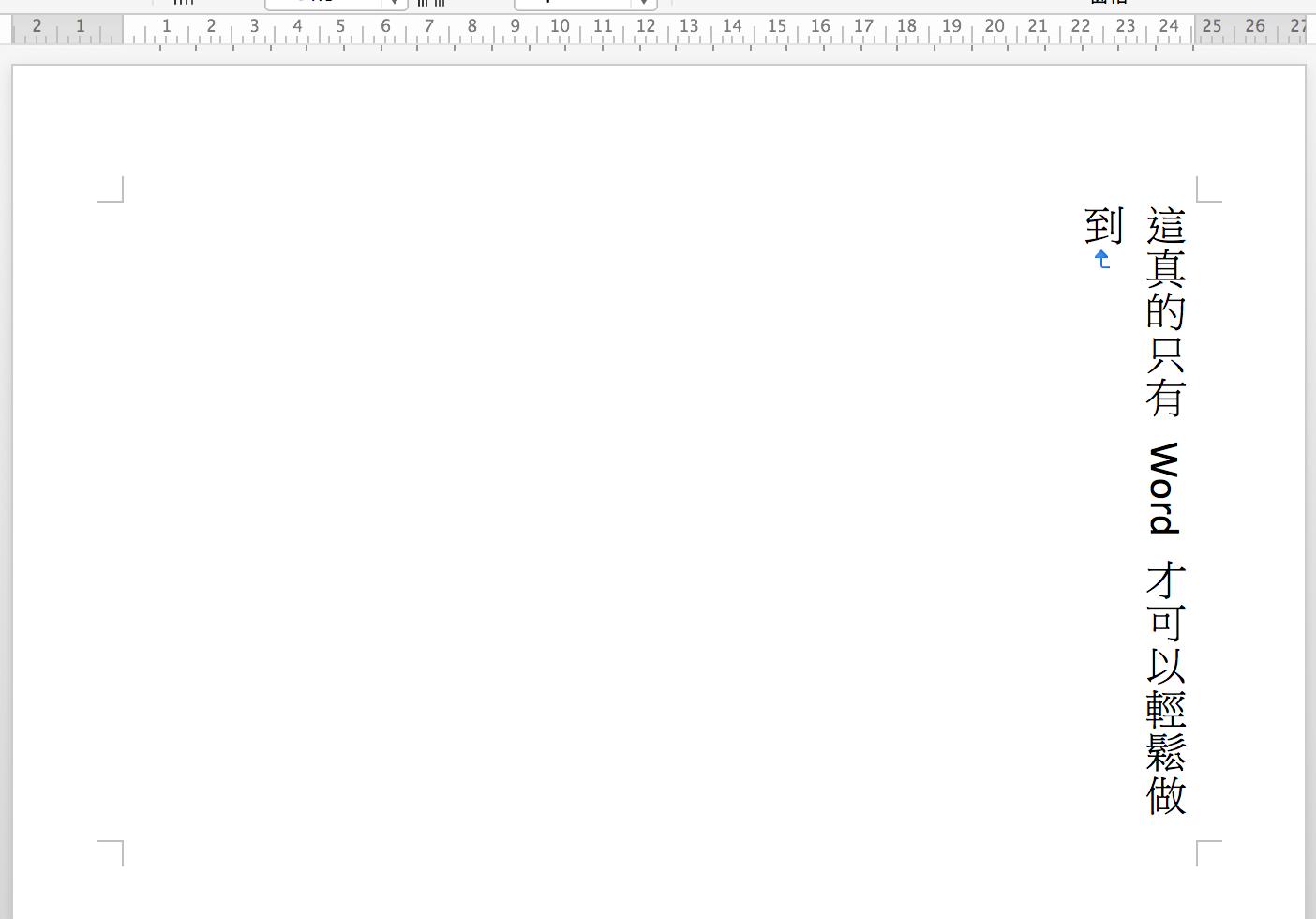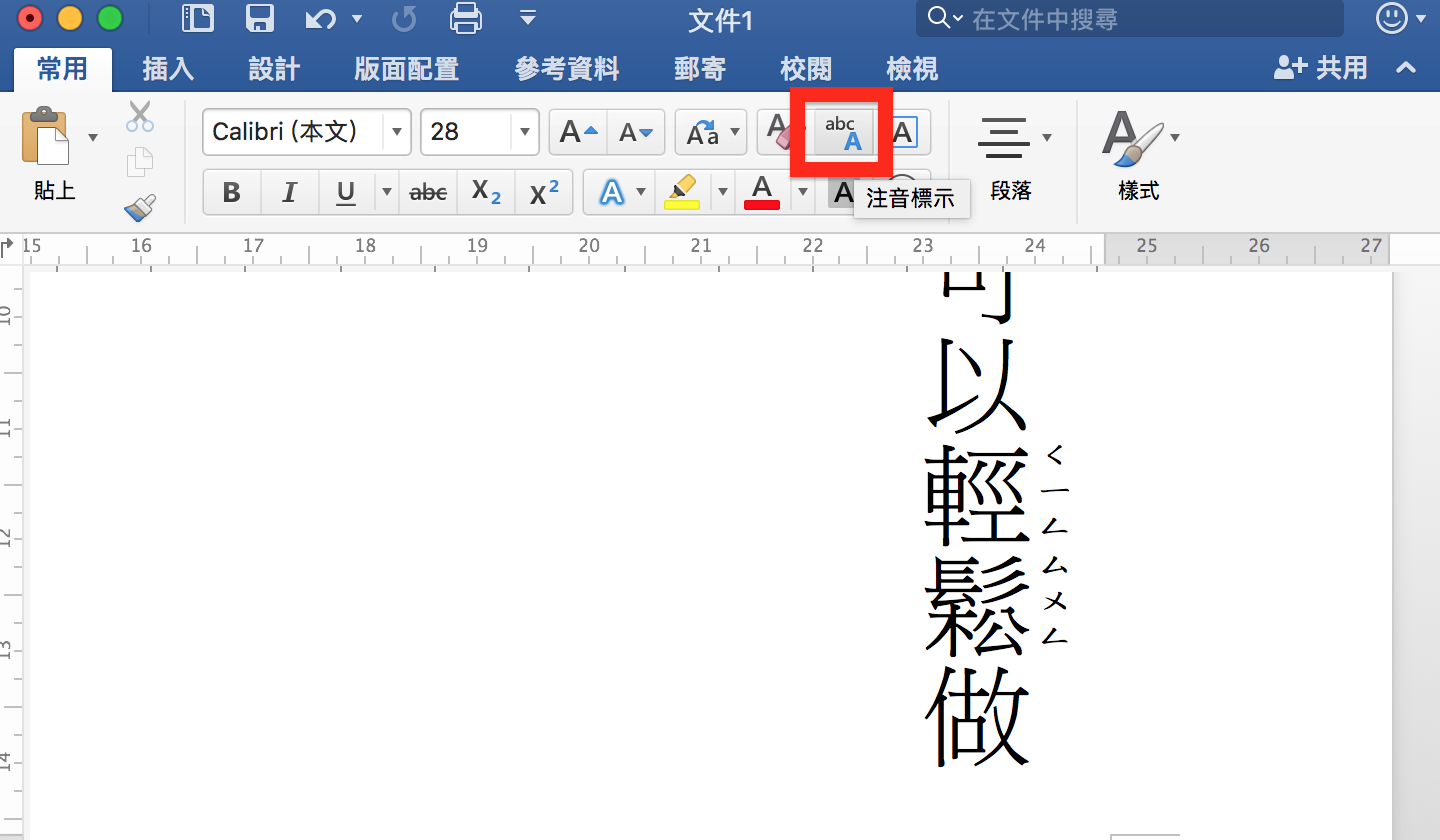[教學] 買了 Mac 後,是不是一定要安裝 Office 呢?
嗨!大家好,我是 Echo,之前在蘋果社群網站擔任網站編輯,現在當個輕鬆部落客來分享一些蘋果蘋果好玩的新鮮事。
相信很多剛踏入 Mac 蘋果電腦的新朋友們,在剛拿到電腦的同時,一定會很擔心在文書方面的部分,即使 Mac 有內建了文書軟體:Pages、Numbers 以及 Keynote,但其實還是會擔心文件在相容性上,以及操作的習慣問題而猶豫考慮是否要安裝使用 Office,所以今天 Echo 要跟大家來聊聊「買 Mac 是不是一定要安裝 Office 呢?」。
首先我必須承認在文書方面並沒有一套軟體可以打遍天下,也沒有辦法可以滿足每一個人使用的需求,但還蠻慶幸的是我們可以從 iWork (註一)或是 Office 當中選擇一個或是同時來使用,這兩套軟體也都給我們帶來一些不同的文書風格,而不是誰好誰壞的差別比較,當然在操作介面上是大大的不相同,而且有些功能對一些軟體來說是可以快速又簡單就可以完成的,那我們幹嘛要去花一堆時間去做別套軟體馬上就可以完成的事情呢?
所以,文書軟體沒有誰比較厲害,而是選對一個軟體可以幫助滿足你的需求才是正確的。
這樣說起來好像你就要必須精通這六套軟體,但其實是不需要那麼大費周章的!我會建議當你需要製作有時間性質的文書時,可以用你最習慣的操作介面軟體來加速完成你要的東西,但閒暇之餘或是沒有那麼趕的時候就可以嘗試在不同的平台軟體來操作看看,也許並不是自己想像中的那麼難,也有可能會無師自通也說不定。
這邊和大家分享三種我個人覺得在文書使用上先決條件就先以 Office 文書軟體為優先的使用者。
這些需求也都是大家有可能會遇到的,而相對在蘋果的文書軟體上可能就無法快速又直接的方式來滿足你要的需求,但就如上述所提到的,軟體並沒有好壞之分,只有適用與不適用的差別,用對軟體來做事是可以事半功倍的,好啦!搞不好也是你所不知道的小技巧喔!
目前在大學使用 Mac 的人越來越多了,但在交作業以及論文製作上還是偏向以 Word 居多,特別是碩士論文的部分在字體上就會比較要求,如果學校審查比較嚴格的話是不會通過的,所以「標楷體」正是論文的標準字型,而在 Mac 的內建字體簿中是沒有這個字體的,所以如果你有在作業文件上需要使用到「標楷體」的字型時,那就只有安裝 Office for Mac 才會將「標楷體」新增到電腦的字體簿裡。
但有安裝 office 的朋友們可能有發現到怎麼在字型選擇中找不到「標楷體」這個字型可以使用,通常有兩種可能,一種是標楷體是用英文的方式「BiauKai」來呈現,所以快速瀏覽下來是找不到標楷體這三個字的,但選擇「BiauKai」後在文字選單上就會變成標楷體,恩…就不要想那麼多原因了;第二種情形就是安裝完 Office 之後沒有自動幫你下載標楷體字型,但就可以透過 Mac 裡應用程式中的字體簿來下載使用,下載完一樣是顯示英文的方式,在選擇上就特別注意一下了。
很多人都會誤認為「楷體」就是「標楷體」,但的確兩個字體是很類似的,不過楷體並不是台灣教育部的標準字型,所以在重要文書上還是要用對字型喔!
▼ 在字體選擇中,標楷體用英文「BiauKai」來呈現,選擇後就是我們熟悉的標楷體字型了。
▼ 字體簿的位置放在應用程式中的「其他」資料夾裡,標示圖案會有一個大大的 F 來顯示。
▼ 還是可以尋找到標楷體的字型,點擊右側的「下載」就可以使用。(還是顯示英文的 BiauKai 喔!)
在工作職場上文件檔案來來往往是非常頻繁的,除了本身要的資料要非常準確外,在檔案的交流中最不希望發生的事情就是格式無法用或是不相容的情形,如果辦公室的人都是使用 Office 檔案來作業,那在使用 Mac 的你也是建議安裝 Office 來避免掉格式不相容的問題,Numbers 是無法完全相容支援 Excel 的功能,如果有在從事股票分析或是保險金額規劃的使用者,可能就會用到「巨集」的功能,但這就只有 Excel 可以完全互相支援到,而在 Numbers 是無法執行的,所以還是建議用 Office 來讓整個工作流程可以更加順暢沒問題。
▼ 為了避免部分功能有不相容的問題,真的還是建議用相同的工具程式來執行會比較好。(圖片來源Apple官網支援服務)
再來生產力的工具並不是只有電腦才能做得到,對於行動裝置以及平板上也是可以輕鬆做到的,Office 有一個訂閱制服務叫 Office 365,它可以輕易的將電腦所製作的文書檔案立即傳送到行動裝置上,功能上也不會因為是行動裝置的關係而大打折扣,同樣的在平板上也是可以做到跟電腦相同的功能,有在考慮使用行動裝置來做文書的朋友們是真的可以不用擔心相容人的問題了。
▼ 在分享檔案使用的過程,可以改變以往用信件傳遞檔案的程序,而是用共用的方式來加速檔案之間的傳遞,尤其是單一文件檔案很大的時候,就可以省去掉上傳附件的時間。
一般我們在打文書的時候,都是從上至下,由左到右的方式一行一行往下輸入,但有時我們還是會用到另外一種方式來做輸入,也就是以前我們在說的「亞洲方式配置」直式輸入啦!通常會使用這樣需求的使用者大多為作家編輯,尤其是國外翻譯中文小說大多都是用這樣的配置,對於作家來說,能用最簡單的方式來做調整才是他們所想要的。
在 Pages 上是沒有配置這樣的功能,即使要做到相同的功能是可行的,只是我們要花很多心思在於拉取文字方框的方式來讓文字可以呈現直式的顯示, 但很抱歉的是在 Word 裡一下子就可以簡單的做到了,從上方的選單「版面配置」點選下去後最左側的選項就是「直書 / 橫書」的切換按鈕,點選後就可以換另外一種方式來輸入了。
而且如果有些字想要標示注音的需求,在上方選單「常用」裡就有「注音標示」的功能,就可以把想要標示注音的字給呈現出來,這也是在 Pages 上無法快速做到的事情。
▼ 在 Word 裡,「版面配置」中最左邊的選項可以調整橫書跟直書的設定。
▼ 輸入文字就會像小說般的直式方式所呈現。
▼ 也可以再透過「注音標示」的功能來顯示讀法比較特別的字。
(註一)iWork 是 Pages、Numbers、Keynote 三套軟體的合稱,就跟 Office 代表著有 Word、Excel 以及 PowerPoint 的意思。
蘋果梗
相關文章
發佈留言 取消回覆
友站推薦


好物推薦
2020 全新登場顯卡外接盒